迅捷CAD编辑器怎么改变CAD光标大小及颜色 设置一下
2021-08-06 16:16:57 作者:佚名 迅捷CAD编辑器中的光标有着重要的引导及辅助作用。CAD中的光标大小和颜色都是系统默认设置的,但是有些图纸的颜色跟光标颜色相似,导致浏览定为图纸很不方便,下面就来说一下在迅捷编辑器中改变光标的颜色以及大小。
1:选择并点击软件左上方菜单栏“文件”按钮,在所弹出的下拉框中点击“选项”命令。
或者在CAD图纸显示区域,点击鼠标右键,选择“选项(Z)”按钮即可。
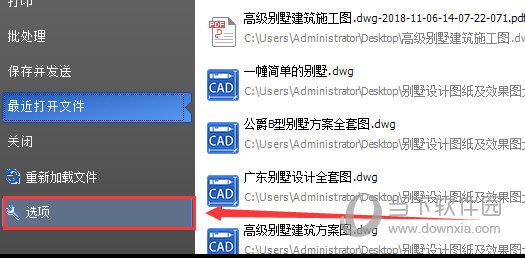
2:打开选项命令后,弹出如图所示选项设置面板,通过点击左侧功能菜单栏进行相关设置修改。这里选择“光标”标签,右侧页面跳转至光标设置面板。
选择“十字心尺寸”即可修改十字光标大小。(变大)
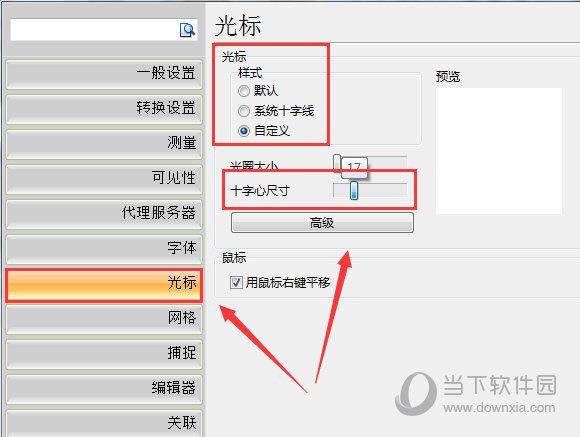
3:鼠标单击“高级”选项或“预览”处,在所弹出“光标颜色选项”中,进行颜色选择并修改,选择好颜色(红色)点击应用“好”即可完成全部操作。
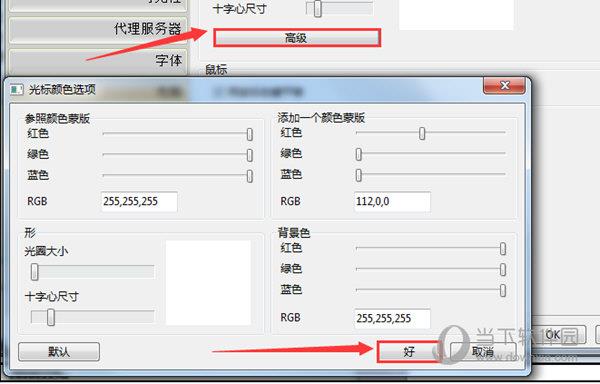
以上就是迅捷CAD编辑器改变光标外观的操作方法,非常的简单,觉得光标颜色不行的用户赶紧去改掉吧。











